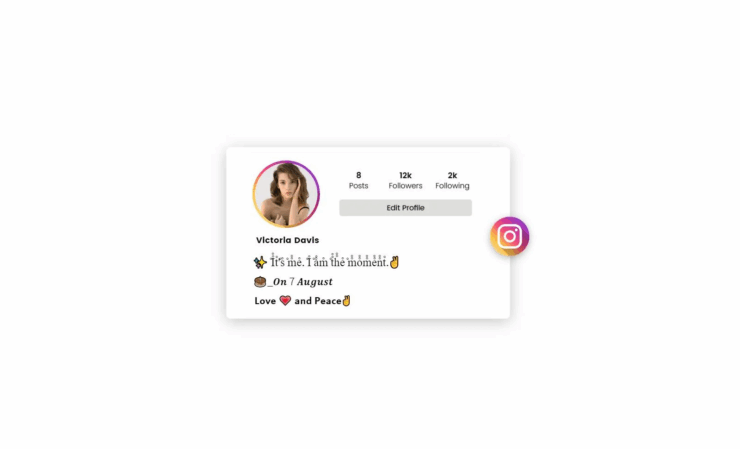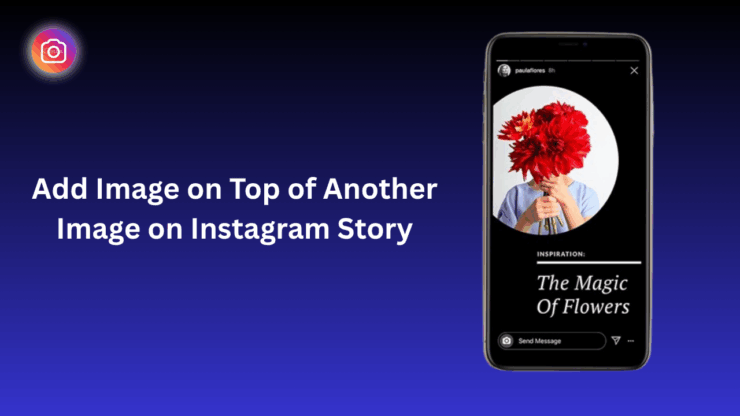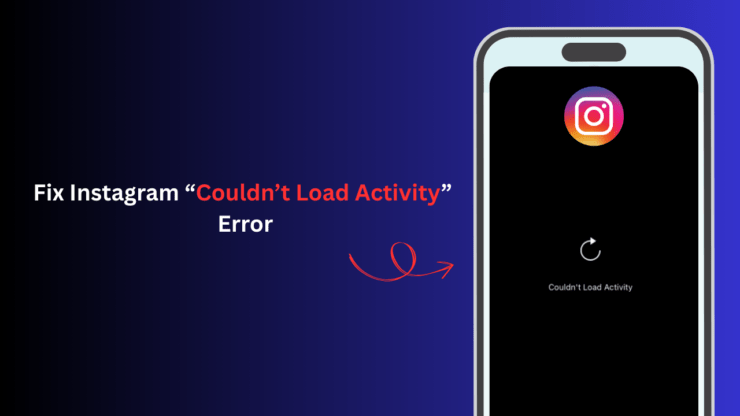Загрузка прямого эфира из Instagram | IG Live Downloader
Содержание
- 1 Загрузка прямого эфира из Instagram | IG Live Downloader
- 1.1 Как скачать IG Live Story?
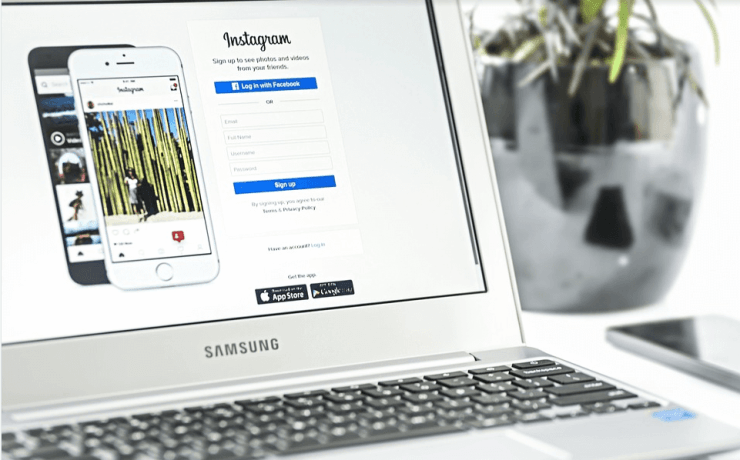
Прямые трансляции — самый завораживающий вид видеоконтента, который в наше время довольно популярен и моден. Представьте, что ваши любимые знаменитости разместили живое видео в Instagram и добавили ярлык в ваш профиль: «Ого, это будет лучший момент для тебя, верно?». И, очевидно, вы хотите всегда держать это живое видео при себе, но, к сожалению, Instagram не позволяет вам это сделать. Но что, если мы представим несколько приемов, с помощью которых вы сможете загружать или сохранять прямые трансляции из Instagram.
Instagram — самая модная и шикарная социальная сеть, где вы можете следить за своими любимыми знаменитостями и суперзвездами, а также иметь собственных подписчиков. Каким-то образом прямые трансляции в Instagram – потрясающая и потрясающая функция, которая пользуется большей популярностью, чем что-либо еще.
Instagram предоставляет нам возможность загружать наши собственные прямые трансляции, но не позволяет сохранять чужие прямые трансляции. Что, если вы хотите загрузить чужое живое видео из Instagram. Не волнуйтесь, здесь, в этом посте, мы расскажем вам несколько способов, с помощью которых вы сможете сохранить как свои, так и чужие прямые трансляции в Instagram.
Отказ от ответственности: Публикация предназначена для информационных целей. Сохраняйте IG Live Stream только для личного использования или с разрешения владельца учетной записи.
Как скачать IG Live Story?
Мы знаем, что загрузка видео из Instagram не представляет большого труда, однако мы подумали, что стоит поделиться и этим методом. Итак, давайте начнем и представим все лайфхаки для сохранения прямых трансляций в Instagram. Если вы очень амбициозны и вам крайне необходимо сохранить чужое живое видео в Instagram, следуйте указанным методам и загрузите видео на свое устройство.
1. Использование программного обеспечения для записи экрана (ПК)
Если вы используете Instagram на своем компьютере и внезапно просматриваете чье-то удивительное или захватывающее живое видео и хотите сохранить эти воспоминания с собой навсегда, вот способ загрузить чье-то живое видео с помощью программного обеспечения для записи экрана на вашем компьютере.
Окна
Для Windows доступно множество программ для записи экрана. Более того, сама Windows предлагает инструмент записи экрана, но он не так богат функциями, поэтому мы не будем его использовать. Вы можете использовать TweakShot, OBS, Icecream, Bandicam и многие другие.
[Windows]+[Alt]+[R] для запуска, затем используйте тот же ярлык, когда закончите, видео сохранится.
Вы можете использовать любое стороннее программное обеспечение для записи экрана. Если вы уже используете какой-либо инструмент для записи экрана для тех или иных целей, вы также можете использовать его. Если нет, продолжайте использовать Tweakshot.
TweakShot предлагает различные режимы записи экрана: вы можете снимать или записывать полноэкранные изображения, окна с прокруткой, выбранную область или одно окно.
Чтобы сохранить живое видео с помощью инструментов захвата экрана, например TweakShot, вам необходимо выполнить следующие действия:
- Скачать и установите программное обеспечение в свою систему [если у вас его нет].
- Зайдите в Instagram и включите любимое живое видео.
- Нажмите комбинацию горячих клавиш, чтобы инициализировать приложение, или нажмите кнопку захвата, чтобы начать запись экрана.
Mac
Если вы используете macOS Mojave или более позднюю версию, нажмите Shift+Command (⌘)+5 на клавиатуре, чтобы увидеть экранные элементы управления для записи всего экрана, записи выбранной части экрана или съёмки неподвижного изображения экран. Вместо этого вы также можете записать экран с помощью QuickTime Player.
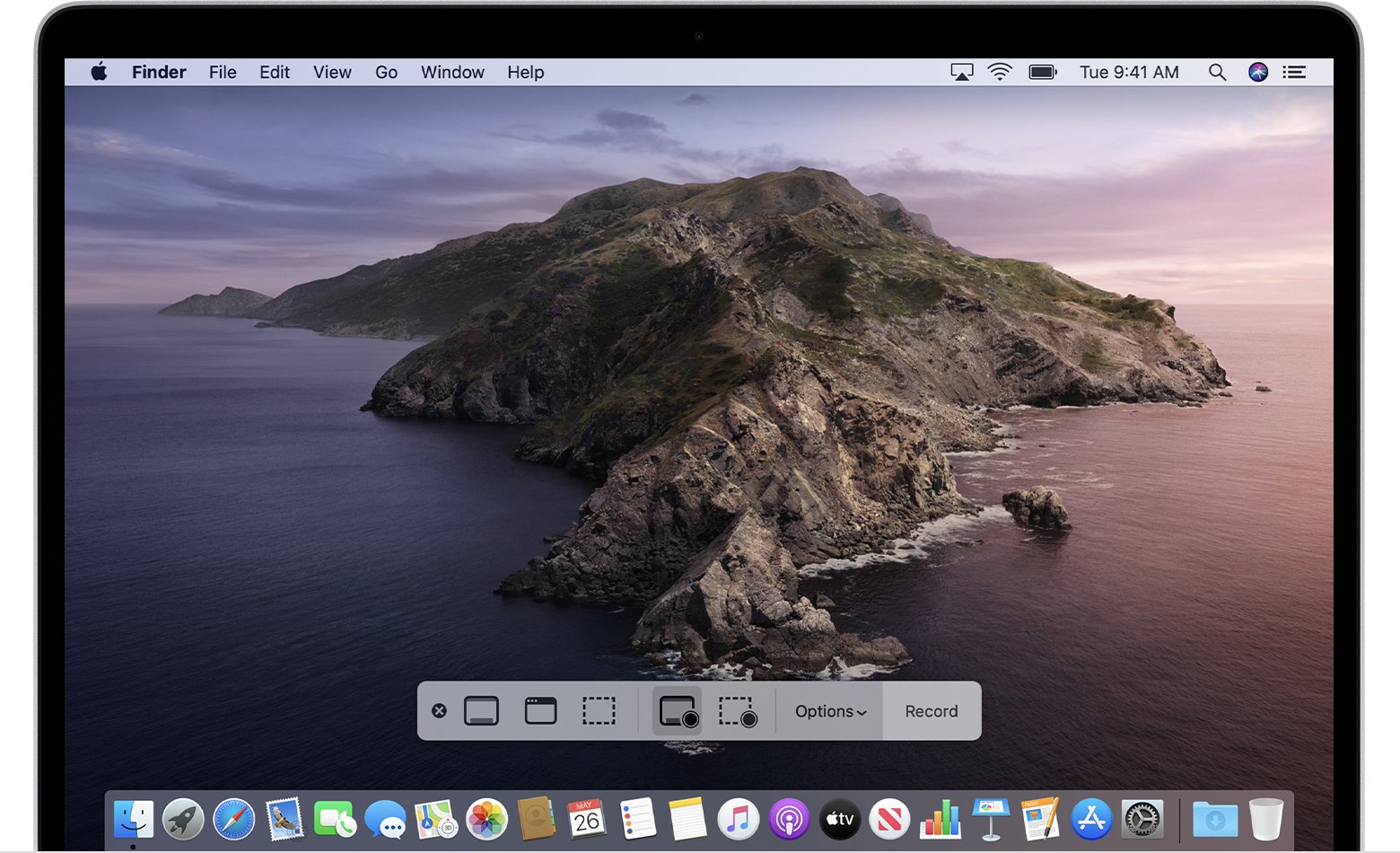
- Нажмите
 в экранных элементах управления. Указатель изменится на камеру
в экранных элементах управления. Указатель изменится на камеру  .
. - Нажмите на любой экран, чтобы начать запись этого экрана, или нажмите «Запись» в экранных элементах управления.
- Чтобы остановить запись, нажмите
 в строке меню. Или нажмите Command-Control-Esc (Escape).
в строке меню. Или нажмите Command-Control-Esc (Escape). - Используйте миниатюру, чтобы обрезать, поделиться, сохранить или выполнить другие действия.
Вы также можете выбрать Monosnap для выполнения этой работы. Monosnap – самый простой способ записывать экраны, делать снимки экрана, записывать видео и GIF-файлы, а также обмениваться файлами.
Monosnap предлагает множество удобных функций, с помощью которых можно легко записывать экран и сохранять живое видео из Instagram.
Поэтому, если вам нужно позаботиться о своем кармане, лучше использовать бесплатную, но авторизованную программу записи экрана.
- Сначала вам необходимо скачать и установить программное обеспечение для записи экрана [если у вас его нет].
- Зайдите в Instagram и включите любимое живое видео.
- Запустите программу, чтобы записать видео и сохранить его у себя.
2. Использование приложений для записи экрана (мобильных)
Если вы используете Instagram на своем смартфоне (обычно все предпочитают использовать его на смартфоне) и хотите записать или сохранить живое видео на свой телефон. Так что вы можете попробовать использовать приложения для записи экрана.
Большинство смартфонов имеют встроенную функцию записи экрана. При запуске начинается обратный отсчет 3, 2, 1, а затем начинается запись экрана, вы можете просто остановить запись, поставив ее на паузу и сохранив. Но, если, к сожалению, на вашем устройстве его нет или вы не можете с его помощью записать экран.
Используйте сторонние приложения для записи экрана для Android и iOS
Android
В Android имеется широкий выбор устройств записи экрана, которые легко доступны в Google Play Store. Предположим, мы используем устройство записи экрана AZ. Для записи видео выполните следующие действия.
- Установите Приложение для записи экрана из Google Play Store.
- Откройте Instagram и воспроизведите видео, которое хотите загрузить.
- Инициализируйте приложение для записи экрана.
- Нажмите плавающий значок записи, чтобы начать запись экрана.
- После завершения записи нажмите кнопку остановки.
Вот и все, ваше любимое видео сохранено на вашем устройстве.
Исправить запись экрана при записи черного экрана на Android
iOS
iOS также предлагает множество приложений для записи экрана, которые позволяют пользователю записывать экран со звуком. На данный момент при загрузке прямых трансляций из Instagram вы можете положиться на TechSmith Capture. Приложение легко доступно в магазине приложений Apple. Чтобы записать видео с его помощью, выполните следующие действия
- Скачать и установите приложение.
- Запустите приложение.
- Создайте свою учетную запись [если у вас ее нет].
- Предоставьте необходимое разрешение.
- Убедитесь, что функция записи экрана iOS по умолчанию включена.
- Откройте Instagram, воспроизведите видео, которое хотите загрузить.
- Нажмите на значок записи.
Записанное видео успешно загружено на ваше устройство.
3. Загрузчик Instagram Live
Вы можете использовать загрузчик прямых трансляций Instagram для Android, который предоставит вам возможность загружать видео из приложения. Для этого выполните следующие действия:
- Скачать и установите Video Downloader для Instagram из Google Play Store.
- Запустите загрузчик видео.
- Скопируйте URL-адрес прямой трансляции или публикации из Instagram.
- Вставьте его в загрузчик видео.
- Нажмите кнопку «Загрузить».
- Подождите некоторое время, загрузка видео займет несколько секунд.
- Видео сохранится в галерее, вы сможете просмотреть его оттуда.
4. Insta Live Downloader (расширение для браузера)
У нас есть несколько расширений для браузера. При их установке они позволяют пользователям загружать прямые трансляции из Instagram других пользователей на ПК или ноутбук. Это наиболее удобный способ загрузки прямых трансляций из Instagram. Чтобы узнать, как это сделать, следуйте инструкциям:
- Установить этого расширения из Интернет-магазина Chrome.
- Теперь откройте свою учетную запись Instagram в веб-браузере.
- Нажмите значок в правом верхнем углу, чтобы включить все прямые трансляции и истории Insta.
- Включите живое видео, которое хотите загрузить, и нажмите значок загрузки.
- Далее на экране появится всплывающее меню, выберите любой вариант видео или аудио.
- Нажмите кнопку загрузки, чтобы загрузить видео или аудиофайл.
Загруженное видео будет сохранено в папке загрузки по умолчанию, и вы сможете получить к нему доступ оттуда.
Загрузите собственное видео из Instagram Live
Что ж, это не сложная задача: вы можете легко загрузить или сохранить собственное живое видео из Instagram, поскольку Instagram уже предоставляет функцию загрузки вашего собственного видео. Тем не менее, мы подумали, что стоит поделиться этой информацией, поэтому давайте рассмотрим следующие шаги, как загрузить живое видео из Instagram.
- Перейдите в приложение Instagram, в котором вы поделились или разместили свое живое видео.
- Перейдите для просмотра видео.
- Нажмите «Загрузить видео».
- Видео будет сохранено в памяти вашего мобильного телефона.
Обратите внимание, что скачивать можно только видео, а не лайки, просмотры и комментарии.
Заключительная фраза
Итак, вот способ, используя любой из них, вы можете скачать прямые трансляции из Instagram. Мы бы хотели, чтобы все вышеупомянутые методы помогли вам скачать прямые трансляции из Instagram. Если мы пропустили какой-либо впечатляющий метод и у вас есть еще предложения или другие способы загрузки видео, сообщите нам об этом в разделе комментариев.